설정의 시작 목록에 앱이 추가되면 Windows 11에서 시작 알림을 어떻게 받나요?
- WBOYWBOYWBOYWBOYWBOYWBOYWBOYWBOYWBOYWBOYWBOYWBOYWB앞으로
- 2023-04-24 12:34:071306검색
설정의 시작 앱 목록에 앱이 추가되면 Windows 11에서 알림을 보낸다는 사실을 알고 계셨나요? 이 기능은 새 운영 체제에서 사용할 수 있지만 기본적으로 비활성화되어 있습니다. 이 기능을 활성화하는 방법은 다음과 같습니다.
사람들은 WinPatrol과 같은 응용 프로그램에 의존하곤 했으며 시스템 로그인 시 실행되는 시작 프로그램 목록에 새 프로그램이 추가되면 충격을 받았습니다. 악성코드도 이런 일을 할 수 있습니다.
이를 위해 타사 프로그램에 의존할 필요가 없습니다. Windows 11에는 처음 출시된 이후 앱이 시작 시 실행되도록 등록할 때 사용자에게 알림을 보내는 기능이 내장되어 있습니다. 이 기능은 설정 앱에 숨겨져 있습니다. 활성화하는 방법은 다음과 같습니다.
Windows 11에서 시작 앱 알림을 활성화하는 방법
- 시작
- 을 클릭하고 설정
- 을 클릭하고 시스템을 클릭하고
- "앱 및 기타 보낸 사람으로부터" "알림"으로 스크롤합니다. "

- 앱 알림 실행 을 활성화하고 알림 스위치가 켜짐으로 설정되어 있는지 확인하세요.

이제부터 실행 앱 목록에 앱이 추가될 때마다 아래와 같은 알림 배너를 받게 됩니다.
” 놓친 경우 알림 센터(Win+N)를 열어 이전의 모든 알림을 포함하여 볼 수 있습니다. 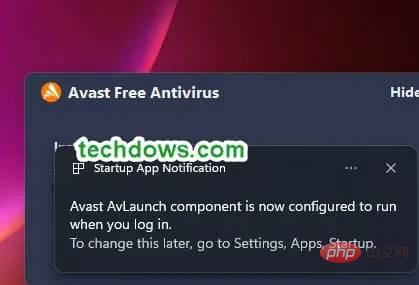
Windows 11에서 시작 프로그램을 끄는 방법
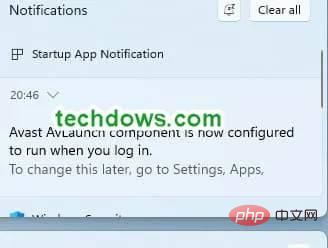 설정 앱
설정 앱
- 을 열고
- Apps
로 이동하여 실행을 클릭하세요. -
이 페이지에는 시작 시 실행되도록 설정된 모든 앱이 표시됩니다. 이들은 이름으로 표시됩니다.
 상태 및 출시 영향을 기준으로
상태 및 출시 영향을 기준으로
목록을 찾아보고 시작 시 원치 않는 응용 프로그램이 실행되지 않도록 비활성화할 수 있습니다. 작업 관리자의 시작 앱 섹션을 방문하면 이러한 세부 정보를 한 눈에 알 수 있습니다.
Windows 11 시작 앱 알림을 보려면 이 작업을 수행하는 앱을 설치해야 합니다.
Windows 11은 시작 설정 페이지, 실행, 시작 폴더 및 시작 작업의 항목을 모니터링할 수 있지만 서비스, 예약된 작업 또는 RunOnce는 포함하지 않을 수 있다고 생각합니다.
위 내용은 설정의 시작 목록에 앱이 추가되면 Windows 11에서 시작 알림을 어떻게 받나요?의 상세 내용입니다. 자세한 내용은 PHP 중국어 웹사이트의 기타 관련 기사를 참조하세요!


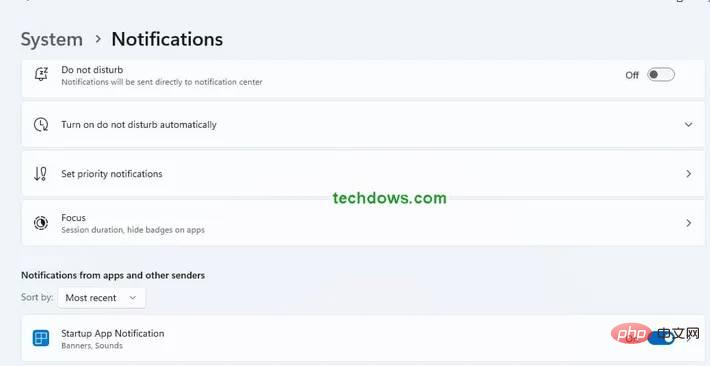
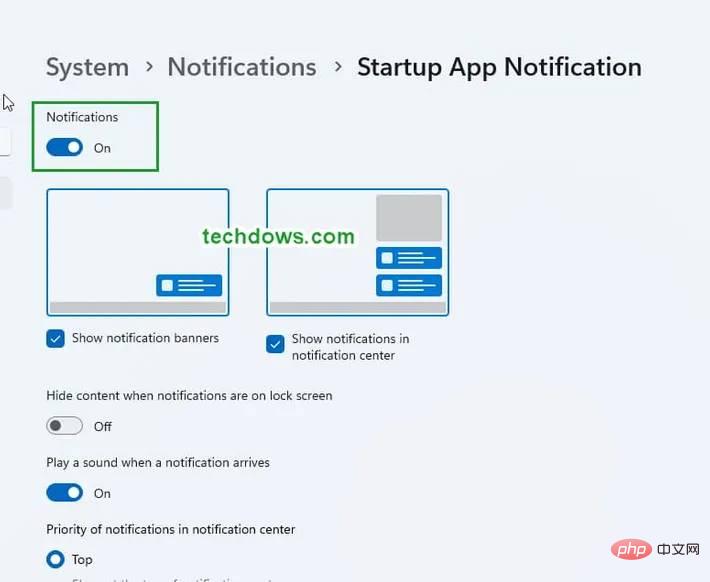
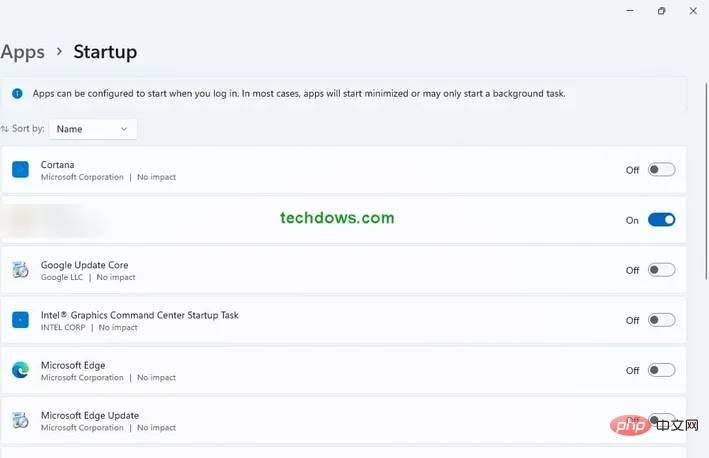 상태 및 출시 영향을 기준으로
상태 및 출시 영향을 기준으로